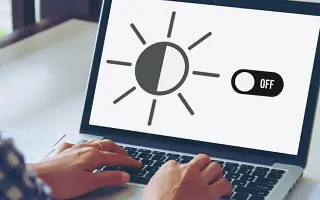この記事は、Windows 11で自動明るさ機能をオフにする方法を探している人のためのスクリーンショットを含む設定ガイドです。
Windows 10またはWindows 11を使用すると、オペレーティングシステムが画面の明るさを下げることがあります。この機能は、主に他の環境で作業している場合に便利です。
この機能は有効ですが、多くのユーザーに問題を引き起こす可能性があります。例えば、多くの人々は適応明るさを完全に消すことを好む。
この記事では、Windows 10およびWindows 11オペレーティングシステムで自動明るさをオフにする方法に関する段階的なガイドを共有します。以下の点に注意してください。
自動明るさはどのように機能しますか?
- 自動明るさは、タブレット、ラップトップ、オールインワンPCなど、画面を内蔵したWindowsデバイスでのみ使用できます。
外部モニタを使用している場合、その機能はモニタに適用されないため、適応明るさのコントロールが表示されることがあります。
また、一部のモニターは、表示している内容に応じて明るさを自動的に変更します。これは、NVIDIAコントロールパネルなどのサードパーティ製アプリケーションを介して行われます。
それでは、Windows 10/11で自動明るさを消す方法を見てみましょう。スクロールして確認してください。
Windows 11で自動明るさをオフにする手順
重要: Windows 11を使用してプロセスを実演しました。Windows 10オペレーティングシステムでも同じ変更を実装するだけです。
- まず、ウィンドウ11スタートメニューをクリックして設定を選択します。
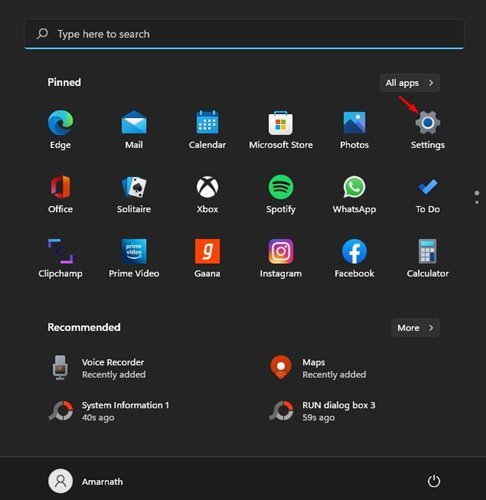
- 左ペインで、次のようにシステムタブをクリックします。
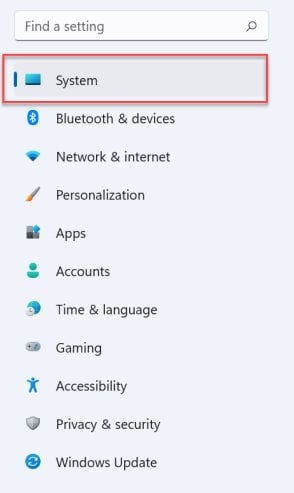
- 次に、下のスクリーンショットに示すように、右側のウィンドウで[表示オプション]をクリックします。
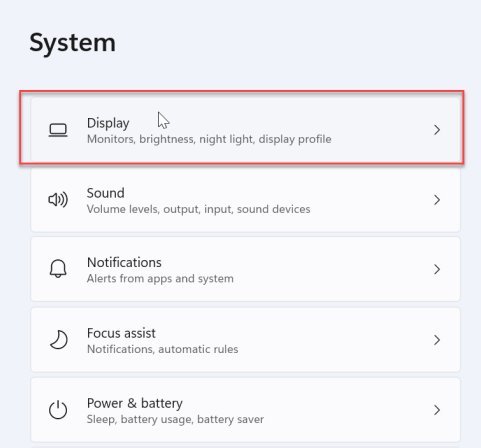
- 明るさと色の下で、スクリーンショットのように両方のオプションを選択解除します。
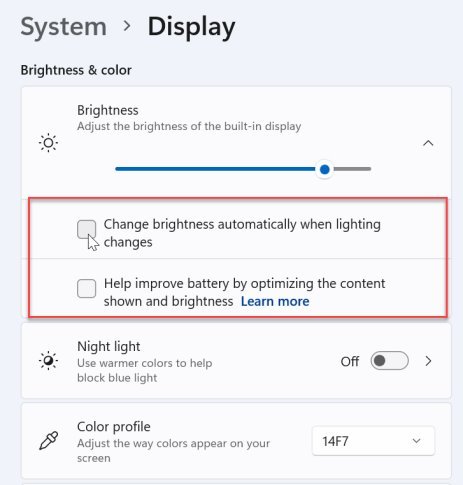
- 次に、[システム]タブに戻り、[電源とバッテリのオプション]をクリックします。
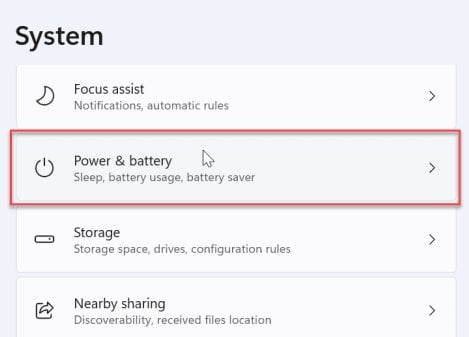
- バッテリーセーバーでバッテリーセーバーオプションを使用するときは、画面の明るさを下げるをオフにします。
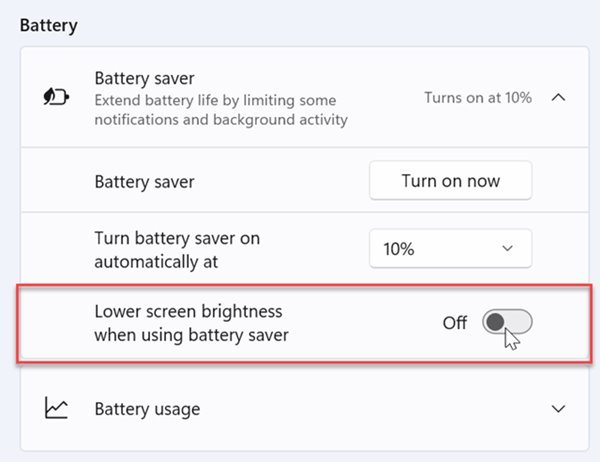
以上で設定が完了しました。これにより、ウィンドウ11で自動明るさ機能がオフになります。
以上で、Windows11で自動明るさ機能をオフにする方法を見てみました。この情報が必要なものを見つけるのに役立つことを願っています。